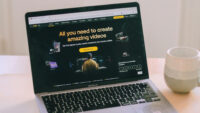Le désormais tristement célèbre écran blanc de la mort est un écran blanc qui apparaît lorsqu’un problème survient avec votre système d’exploitation Microsoft Windows 10 ou Windows 11. Contrairement à l’écran bleu de la mort, aucune erreur n’accompagne généralement le problème d’écran blanc, ce qui rend le dépannage difficile.
Dans cet article, nous vous expliquons huit méthodes que vous pouvez utiliser pour ressusciter votre ordinateur de l’écran blanc de la mort.
Quelles sont les causes du problème de l’écran blanc sur pc ?
Sommaire
L’erreur de l’écran blanc, comme l’infâme écran bleu, est le plus souvent causée par des défaillances matérielles. Cependant, le problème peut également être causé par des dysfonctionnements logiciels.
Les causes courantes de l’erreur d’écran blanc comprennent :
- Des problèmes de pilote d’affichage, en particulier s’ils surviennent pendant le démarrage ou lorsque vous jouez à des jeux.
- Des problèmes avec votre moniteur ou vos paramètres vidéo.
- Des logiciels malveillants.
- Des bugs dans les applications tierces.
- L’absence de fichiers système critiques.
Sur le même sujet : écran noir pc
8 façons de résoudre l’écran blanc sur son PC
Voici huit solutions pour l’écran blanc, en commençant par les plus simples et en progressant vers les solutions plus approfondies.
1. Redémarrez votre ordinateur Windows de force

La méthode la plus simple pour lutter contre l’écran blanc est de forcer le redémarrage de votre système.
Pour forcer un redémarrage, maintenez enfoncé le bouton d’alimentation pendant quelques secondes ou jusqu’à ce que l’ordinateur soit complètement éteint. Appuyez à nouveau sur le bouton d’alimentation pour redémarrer votre appareil Windows 10. Si l’écran blanc persiste, essayez l’une des autres méthodes répertoriées ci-dessous.
Note : cela peut résoudre temporairement le problème d’écran blanc, mais ne l’empêchera pas de se produire à nouveau.
2. Retirez les accessoires USB
Si votre écran blanc est accompagné d’un curseur visible, il est probable qu’un périphérique externe en soit la cause.
- Retirez tous les périphériques branchés sur vos ports USB, y compris votre souris et votre clavier.
- Forcez le redémarrage de votre ordinateur comme indiqué ci-dessus.
- Si votre ordinateur démarre normalement, commencez à rebrancher vos accessoires un par un jusqu’à ce que l’un d’entre eux tombe en panne ou que l’écran blanc réapparaisse. Vous devrez remplacer ou réparer le périphérique à l’origine du problème.
Lisez aussi : Comment enlever les taches blanches sur un écran de télévision ?
3. Utilisez le mode sans échec
Si l’écran blanc ne se produit qu’après la connexion, il est possible qu’une application tierce soit à l’origine de l’erreur. Dans ce cas, l’utilisation du mode sans échec peut vous aider à identifier l’application problématique et à la désinstaller ou à la réparer.
- Sur votre clavier, appuyez sur la touche Windows + R.
- Dans la boîte de dialogue Exécuter, tapez msconfig et appuyez sur Entrée pour ouvrir la fenêtre de configuration du système.
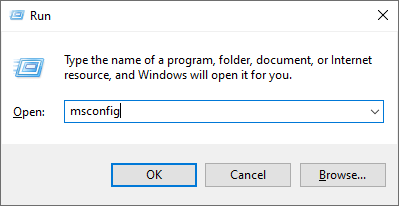
Accédez à l’onglet « Démarrage ». Sous « Options de démarrage », sélectionnez « Démarrage en mode sans échec » et cliquez sur « OK ».
Redémarrez votre PC. Votre appareil devrait maintenant démarrer en mode sans échec. S’il démarre sans provoquer le problème d’écran blanc, vous devriez supprimer toutes les applications récemment installées pour voir si elles sont à l’origine du problème. Vous pouvez également accéder au mode sans échec pendant le redémarrage. Pour ce faire, appuyez sur la touche F8 de manière répétée avant l’apparition du logo Windows. Votre PC démarrera en mode sans échec.
4. Mettez à jour vos pilotes graphiques
Un pilote de carte graphique obsolète ou défectueux peut être à l’origine de l’écran blanc sous Windows 10 et 11 lorsque vous utilisez certains jeux ou applications. La mise à jour des pilotes peut résoudre le problème.
Sur votre clavier, appuyez sur la touche Windows + X et cliquez sur « Gestionnaire de périphériques ».
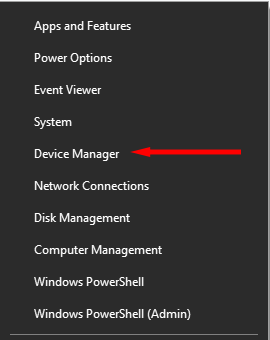
Double-cliquez sur l’option « Cartes graphiques » pour la développer. Ensuite, faites un clic droit sur chacun des pilotes et sélectionnez « Mettre à jour le pilote ».
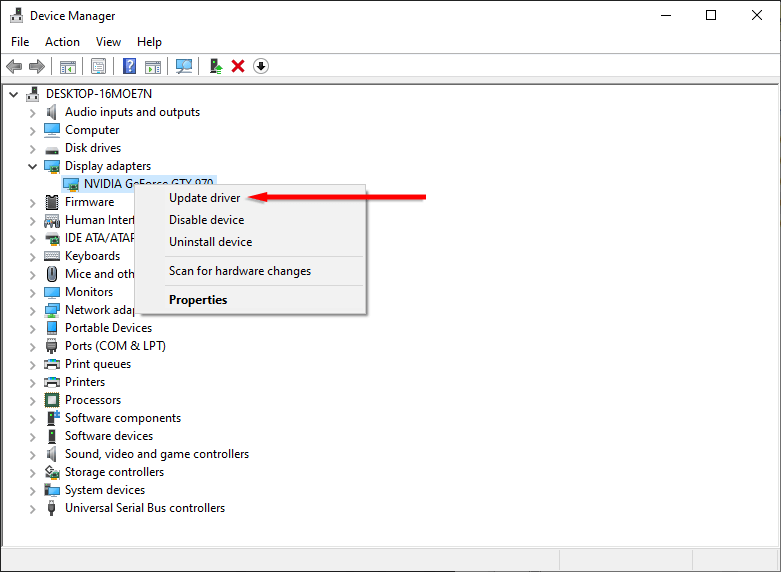
Sélectionnez l’option « Rechercher automatiquement les pilotes ».
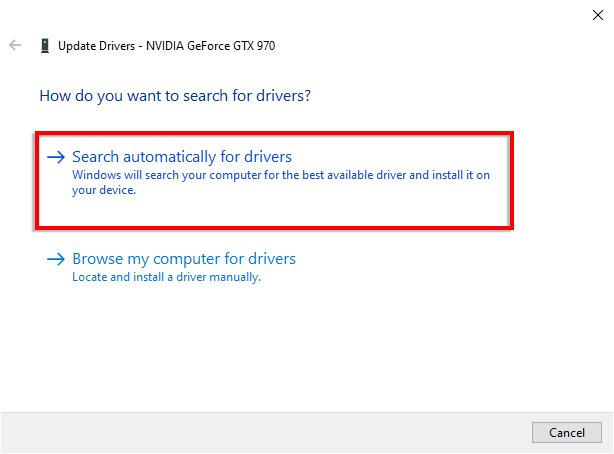
Attendez que l’assistant termine. Ensuite, si une mise à jour est disponible, installez-la.
5. Mettez à jour Windows
Si aucune des solutions précédentes n’a résolu le problème, il est possible qu’un système d’exploitation Windows 10 obsolète soit à l’origine de l’écran blanc. Cela est le plus probable si votre ordinateur se fige et revient à l’écran blanc de manière aléatoire.
Sur votre clavier, appuyez sur la touche Windows + I pour ouvrir les paramètres. Cliquez sur « Mise à jour et sécurité ».
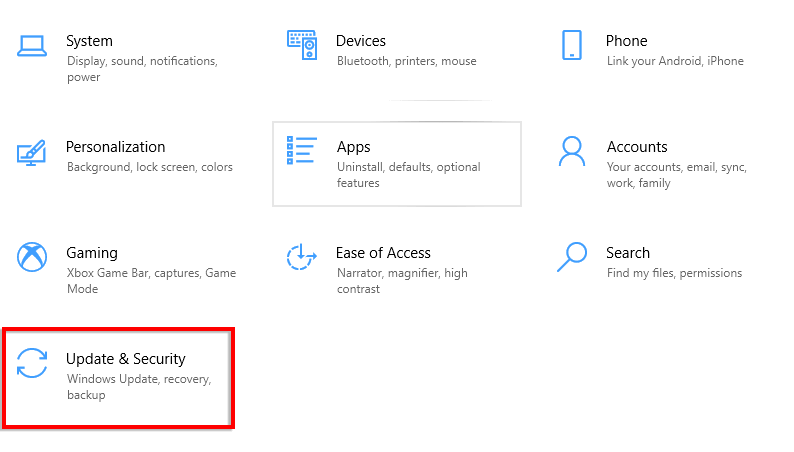
Cliquez sur le bouton « Rechercher les mises à jour ». Une fois la recherche terminée, cliquez sur « Installer maintenant ». Redémarrez votre ordinateur.
6. Désinstaller une mise à jour Windows
À l’inverse, si l’écran blanc est apparu après l’installation d’une mise à jour de Windows 10 ou 11, la désinstallation de la mise à jour peut résoudre le problème.
Sur votre clavier, appuyez sur la touche Windows + I pour ouvrir les paramètres. Sélectionnez « Mise à jour et sécurité ».
Cliquez sur « Récupération« .
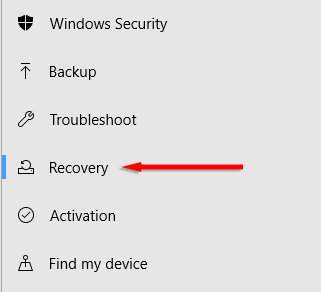
Sous « Revenir à la version précédente de Windows 10« , sélectionnez « Commencer« .
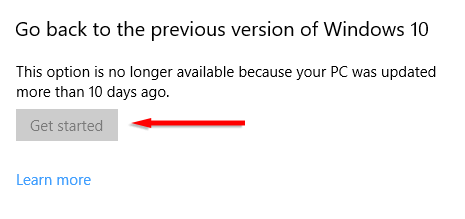
Si cette option n’est pas disponible ou si vous savez quelle mise à jour spécifique a probablement causé le problème, vous pouvez essayer de la désinstaller :
Sur votre clavier, appuyez sur la touche Windows + I pour ouvrir les paramètres. Sélectionnez « Mise à jour et sécurité« .
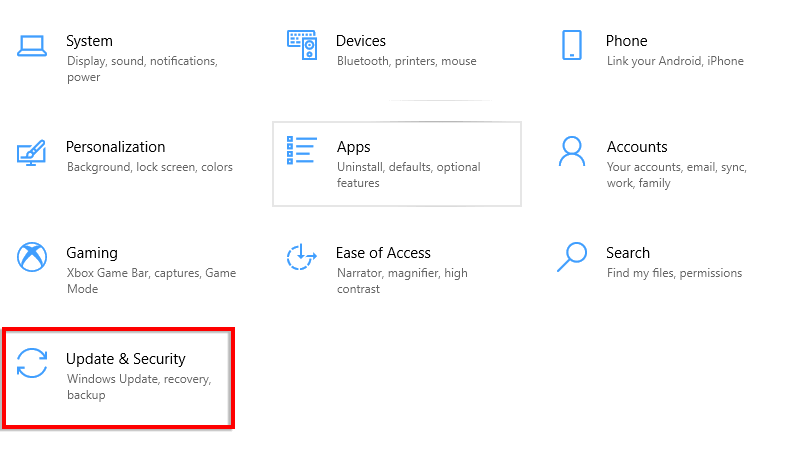
Sur la page Windows Update, sélectionnez Afficher l’historique des mises à jour.
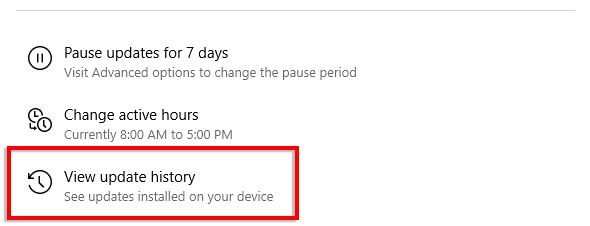
Sélectionnez Désinstaller des mises à jour pour ouvrir le Panneau de configuration.
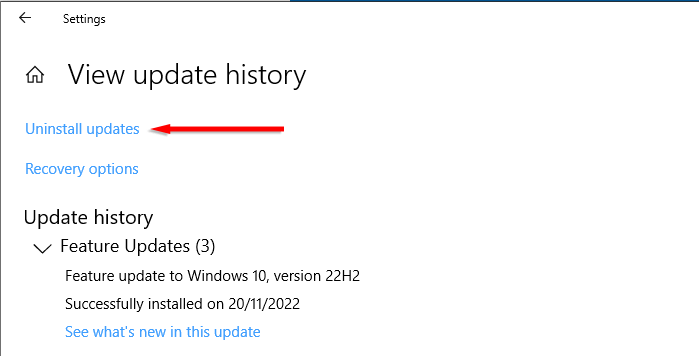
Sélectionnez la mise à jour en question et cliquez sur le bouton Désinstaller.
7. Utiliser le point de restauration du système
Cette option est utile si l’écran blanc apparaît après la connexion. La restauration à un point de restauration devrait ramener votre système d’exploitation Windows à un état fonctionnel. Cependant, tous les fichiers créés après la date du point de restauration seront supprimés.
Cette méthode ne fonctionnera que si vous avez précédemment créé un point de restauration du système auquel revenir. Si ce n’est pas le cas, vous devrez utiliser une autre méthode pour résoudre le problème de l’écran blanc.
Pour restaurer votre ordinateur à un point de restauration précédent :
Dans le menu Démarrer, recherchez et sélectionnez Créer un point de restauration.
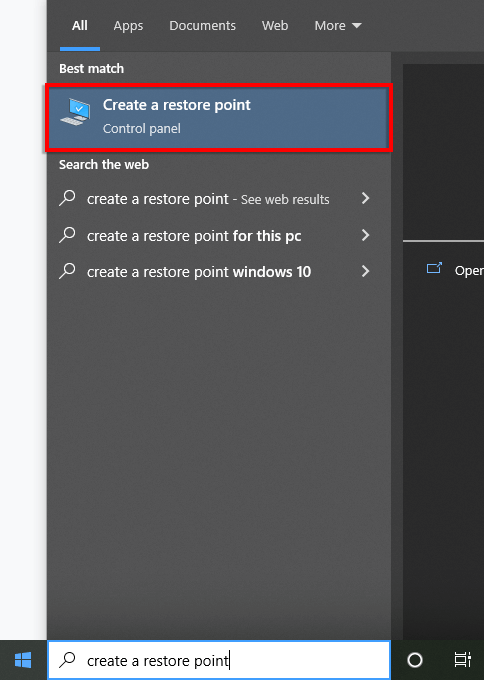
Dans l’onglet « Protection du système », sélectionnez le bouton « Restauration du système… ».
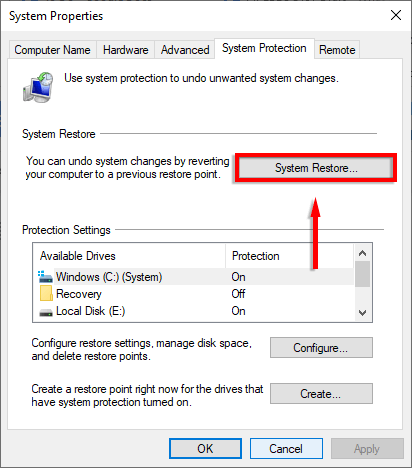
Cochez la case « Restauration recommandée », puis sélectionnez « Suivant » et suivez les instructions de l’assistant de restauration. Sinon, cochez la case « Choisir un autre point de restauration » et sélectionnez celui que vous souhaitez utiliser.
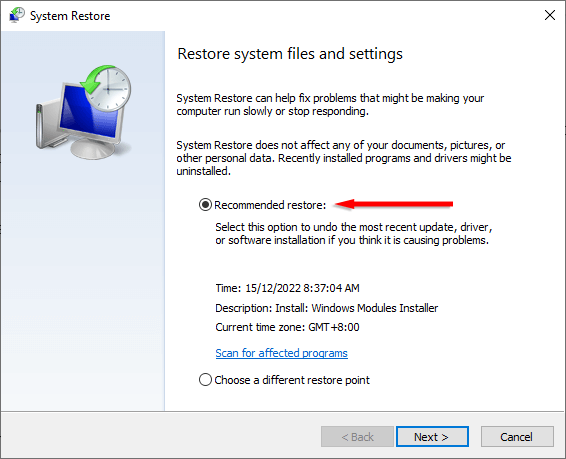
L’ordinateur redémarrera automatiquement.
8. Effectuer des tests matériels
Un matériel défectueux peut être à l’origine de l’écran blanc de la mort. Il pourrait s’agir de la carte graphique, de l’écran, du GPU, du disque dur, du SSD ou même de la carte mère.
Si aucune des méthodes ci-dessus n’a fonctionné, il y a de fortes chances que le matériel, tel que le disque dur, soit responsable. Il est difficile de tester cela à moins que vous n’ayez des pièces de rechange à portée de main que vous pouvez échanger et tester une par une. Pour cette raison, il est peut-être préférable de consulter un expert en réparation d’ordinateurs professionnel pour tester vos pièces.
Comment résoudre le problème de l’écran blanc sur votre PC Windows
L’écran blanc peut être un problème frustrant à affronter sur votre PC Windows. Heureusement, il existe plusieurs méthodes pour résoudre ce problème et restaurer votre ordinateur à la normale. Dans ce tutoriel, nous avons présenté huit solutions pour résoudre le problème de l’écran blanc, allant des plus simples aux plus complexes.
Nous avons vu comment redémarrer votre ordinateur en mode sans échec, mettre à jour vos pilotes graphiques, réinitialiser votre PC, utiliser un point de restauration système, et bien plus encore. Si aucune de ces méthodes ne fonctionne, il est possible que le problème soit lié à un matériel défectueux. Dans ce cas, il est recommandé de faire appel à un professionnel pour diagnostiquer et réparer le problème.
En suivant ces étapes, vous devriez être en mesure de résoudre le problème de l’écran blanc sur votre PC Windows. N’oubliez pas d’être prudent lors du téléchargement d’applications et de l’achat d’accessoires informatiques pour éviter tout problème futur.